TOYOTA PROACE CITY 2021 Eksploatavimo vadovas (in Lithuanian)
Manufacturer: TOYOTA, Model Year: 2021, Model line: PROACE CITY, Model: TOYOTA PROACE CITY 2021Pages: 272, PDF Size: 60.88 MB
Page 231 of 272
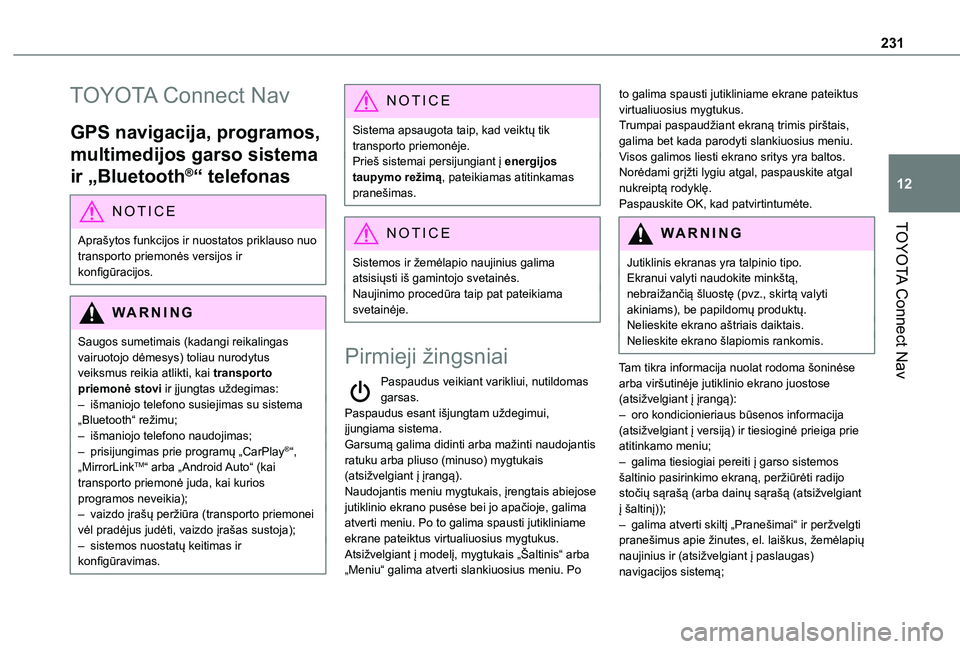
231
TOYOTA Connect Nav
12
TOYOTA Connect Nav
GPS navigacija, programos,
multimedijos garso sistema
ir „Bluetooth®“ telefonas
NOTIC E
Aprašytos funkcijos ir nuostatos priklauso nuo
transporto priemonės versijos ir konfigūracijos.
WARNI NG
Saugos sumetimais (kadangi reikalingas vairuotojo dėmesys) toliau nurodytus veiksmus reikia atlikti, kai transporto priemonė stovi ir įjungtas uždegimas:– išmaniojo telefono susiejimas su sistema „Bluetooth“ režimu;– išmaniojo telefono naudojimas;– prisijungimas prie programų „CarPlay®“, „MirrorLinkTM“ arba „Android Auto“ (kai transporto priemonė juda, kai kurios programos neveikia);– vaizdo įrašų peržiūra (transporto priemonei vėl pradėjus judėti, vaizdo įrašas sustoja);
– sistemos nuostatų keitimas ir konfigūravimas.
NOTIC E
Sistema apsaugota taip, kad veiktų tik transporto priemonėje.Prieš sistemai persijungiant į energijos taupymo režimą, pateikiamas atitinkamas pranešimas.
NOTIC E
Sistemos ir žemėlapio naujinius galima atsisiųsti iš gamintojo svetainės.Naujinimo procedūra taip pat pateikiama svetainėje.
Pirmieji žingsniai
Paspaudus veikiant varikliui, nutildomas garsas.Paspaudus esant išjungtam uždegimui, įjungiama sistema.Garsumą galima didinti arba mažinti naudojantis ratuku arba pliuso (minuso) mygtukais (atsižvelgiant į įrangą).Naudojantis meniu mygtukais, įrengtais abiejose jutiklinio ekrano pusėse bei jo apačioje, galima atverti meniu. Po to galima spausti jutikliniame ekrane pateiktus virtualiuosius mygtukus.Atsižvelgiant į modelį, mygtukais „Šaltinis“ arba „Meniu“ galima atverti slankiuosius meniu. Po
to galima spausti jutikliniame ekrane pateiktus virtualiuosius mygtukus.Trumpai paspaudžiant ekraną trimis pirštais, galima bet kada parodyti slankiuosius meniu.Visos galimos liesti ekrano sritys yra baltos.Norėdami grįžti lygiu atgal, paspauskite atgal nukreiptą rodyklę.Paspauskite OK, kad patvirtintumėte.
WARNI NG
Jutiklinis ekranas yra talpinio tipo.Ekranui valyti naudokite minkštą, nebraižančią šluostę (pvz., skirtą valyti akiniams), be papildomų produktų.Nelieskite ekrano aštriais daiktais.Nelieskite ekrano šlapiomis rankomis.
Tam tikra informacija nuolat rodoma šoninėse arba viršutinėje jutiklinio ekrano juostose (atsižvelgiant į įrangą):– oro kondicionieriaus būsenos informacija (atsižvelgiant į versiją) ir tiesioginė prieiga prie atitinkamo meniu;– galima tiesiogiai pereiti į garso sistemos šaltinio pasirinkimo ekraną, peržiūrėti radijo stočių sąrašą (arba dainų sąrašą (atsižvelgiant į šaltinį));– galima atverti skiltį „Pranešimai“ ir peržvelgti pranešimus apie žinutes, el. laiškus, žemėlapių naujinius ir (atsižvelgiant į paslaugas) navigacijos sistemą;
Page 232 of 272
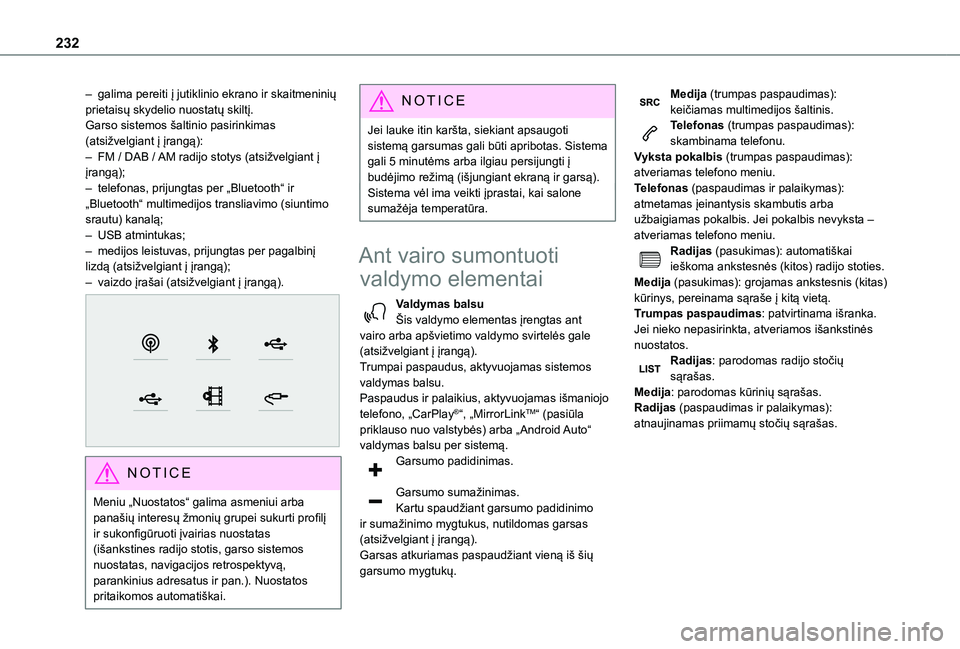
232
– galima pereiti į jutiklinio ekrano ir skaitmeninių prietaisų skydelio nuostatų skiltį.Garso sistemos šaltinio pasirinkimas (atsižvelgiant į įrangą):– FM / DAB / AM radijo stotys (atsižvelgiant į įrangą);– telefonas, prijungtas per „Bluetooth“ ir „Bluetooth“ multimedijos transliavimo (siuntimo srautu) kanalą;– USB atmintukas;– medijos leistuvas, prijungtas per pagalbinį lizdą (atsižvelgiant į įrangą);– vaizdo įrašai (atsižvelgiant į įrangą).
NOTIC E
Meniu „Nuostatos“ galima asmeniui arba panašių interesų žmonių grupei sukurti profilį ir sukonfigūruoti įvairias nuostatas
(išankstines radijo stotis, garso sistemos nuostatas, navigacijos retrospektyvą, parankinius adresatus ir pan.). Nuostatos pritaikomos automatiškai.
NOTIC E
Jei lauke itin karšta, siekiant apsaugoti sistemą garsumas gali būti apribotas. Sistema gali 5 minutėms arba ilgiau persijungti į budėjimo režimą (išjungiant ekraną ir garsą).Sistema vėl ima veikti įprastai, kai salone sumažėja temperatūra.
Ant vairo sumontuoti
valdymo elementai
Valdymas balsuŠis valdymo elementas įrengtas ant vairo arba apšvietimo valdymo svirtelės gale (atsižvelgiant į įrangą).Trumpai paspaudus, aktyvuojamas sistemos valdymas balsu.Paspaudus ir palaikius, aktyvuojamas išmaniojo telefono, „CarPlay®“, „MirrorLinkTM“ (pasiūla priklauso nuo valstybės) arba „Android Auto“
valdymas balsu per sistemą.Garsumo padidinimas.
Garsumo sumažinimas.Kartu spaudžiant garsumo padidinimo ir sumažinimo mygtukus, nutildomas garsas (atsižvelgiant į įrangą).Garsas atkuriamas paspaudžiant vieną iš šių garsumo mygtukų.
Medija (trumpas paspaudimas): keičiamas multimedijos šaltinis.Telefonas (trumpas paspaudimas): skambinama telefonu.Vyksta pokalbis (trumpas paspaudimas): atveriamas telefono meniu.Telefonas (paspaudimas ir palaikymas): atmetamas įeinantysis skambutis arba užbaigiamas pokalbis. Jei pokalbis nevyksta – atveriamas telefono meniu.Radijas (pasukimas): automatiškai ieškoma ankstesnės (kitos) radijo stoties.Medija (pasukimas): grojamas ankstesnis (kitas) kūrinys, pereinama sąraše į kitą vietą.Trumpas paspaudimas: patvirtinama išranka. Jei nieko nepasirinkta, atveriamos išankstinės nuostatos.Radijas: parodomas radijo stočių sąrašas.Medija: parodomas kūrinių sąrašas.Radijas (paspaudimas ir palaikymas): atnaujinamas priimamų stočių sąrašas.
Page 233 of 272
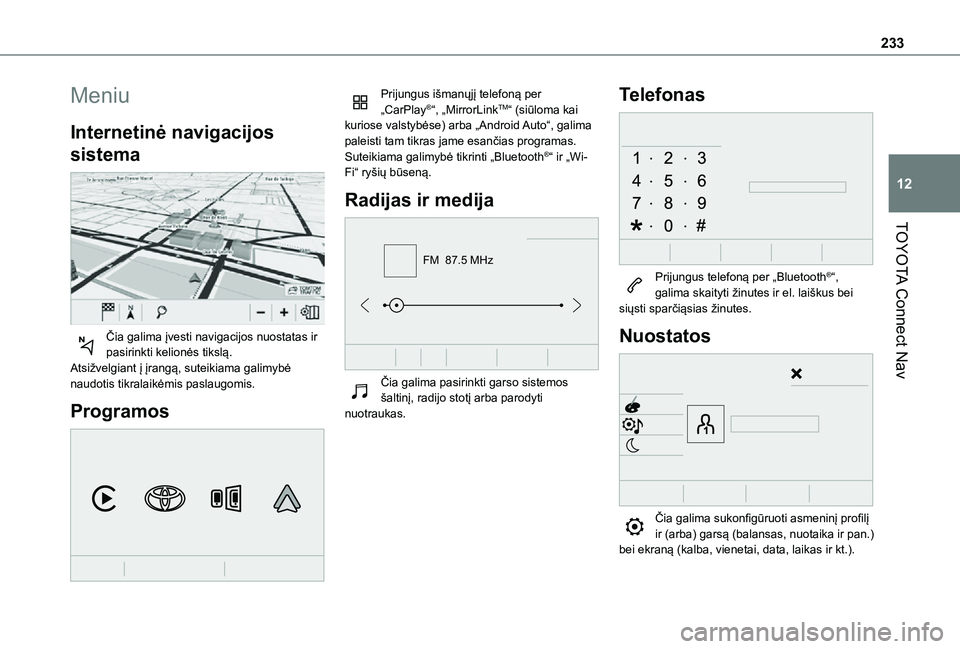
233
TOYOTA Connect Nav
12
Meniu
Internetinė navigacijos
sistema
Čia galima įvesti navigacijos nuostatas ir pasirinkti kelionės tikslą.Atsižvelgiant į įrangą, suteikiama galimybė naudotis tikralaikėmis paslaugomis.
Programos
Prijungus išmanųjį telefoną per „CarPlay®“, „MirrorLinkTM“ (siūloma kai kuriose valstybėse) arba „Android Auto“, galima paleisti tam tikras jame esančias programas.Suteikiama galimybė tikrinti „Bluetooth®“ ir „Wi-Fi“ ryšių būseną.
Radijas ir medija
FM 87.5 MHz
Čia galima pasirinkti garso sistemos šaltinį, radijo stotį arba parodyti nuotraukas.
Telefonas
Prijungus telefoną per „Bluetooth®“, galima skaityti žinutes ir el. laiškus bei siųsti sparčiąsias žinutes.
Nuostatos
Čia galima sukonfigūruoti asmeninį profilį ir (arba) garsą (balansas, nuotaika ir pan.)
bei ekraną (kalba, vienetai, data, laikas ir kt.).
Page 234 of 272
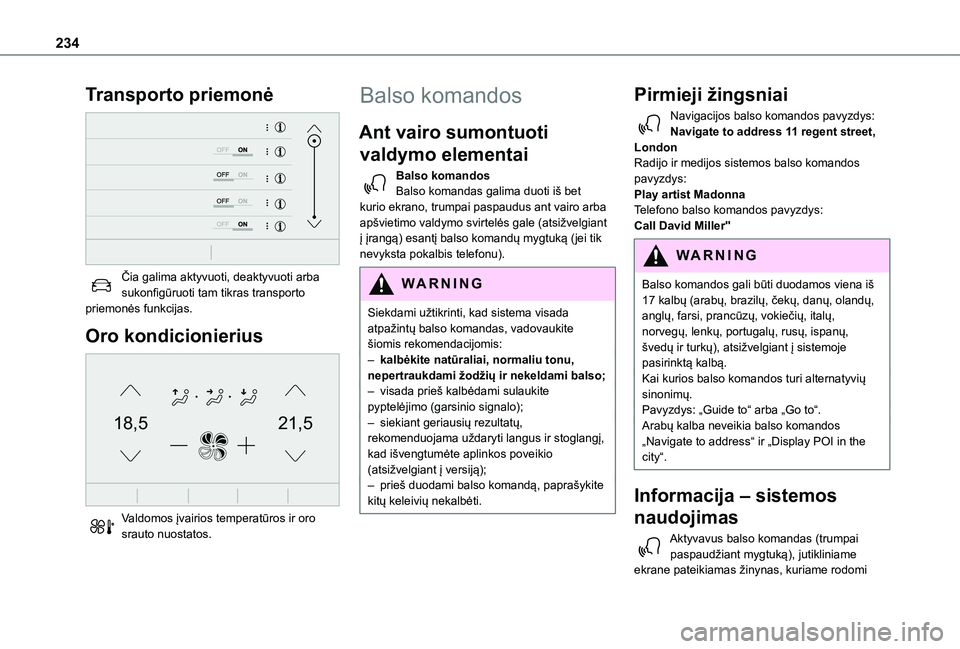
234
Transporto priemonė
Čia galima aktyvuoti, deaktyvuoti arba sukonfigūruoti tam tikras transporto priemonės funkcijas.
Oro kondicionierius
21,518,5
Valdomos įvairios temperatūros ir oro srauto nuostatos.
Balso komandos
Ant vairo sumontuoti
valdymo elementai
Balso komandosBalso komandas galima duoti iš bet kurio ekrano, trumpai paspaudus ant vairo arba apšvietimo valdymo svirtelės gale (atsižvelgiant į įrangą) esantį balso komandų mygtuką (jei tik nevyksta pokalbis telefonu).
WARNI NG
Siekdami užtikrinti, kad sistema visada atpažintų balso komandas, vadovaukite šiomis rekomendacijomis: – kalbėkite natūraliai, normaliu tonu, nepertraukdami žodžių ir nekeldami balso;– visada prieš kalbėdami sulaukite pyptelėjimo (garsinio signalo);– siekiant geriausių rezultatų, rekomenduojama uždaryti langus ir stoglangį, kad išvengtumėte aplinkos poveikio (atsižvelgiant į versiją);– prieš duodami balso komandą, paprašykite kitų keleivių nekalbėti.
Pirmieji žingsniai
Navigacijos balso komandos pavyzdys:Navigate to address 11 regent street, LondonRadijo ir medijos sistemos balso komandos pavyzdys:Play artist MadonnaTelefono balso komandos pavyzdys:Call David Miller''
WARNI NG
Balso komandos gali būti duodamos viena iš 17 kalbų (arabų, brazilų, čekų, danų, olandų, anglų, farsi, prancūzų, vokiečių, italų, norvegų, lenkų, portugalų, rusų, ispanų, švedų ir turkų), atsižvelgiant į sistemoje pasirinktą kalbą.Kai kurios balso komandos turi alternatyvių sinonimų.Pavyzdys: „Guide to“ arba „Go to“.Arabų kalba neveikia balso komandos „Navigate to address“ ir „Display POI in the city“.
Informacija – sistemos
naudojimas
Aktyvavus balso komandas (trumpai paspaudžiant mygtuką), jutikliniame ekrane pateikiamas žinynas, kuriame rodomi
Page 235 of 272
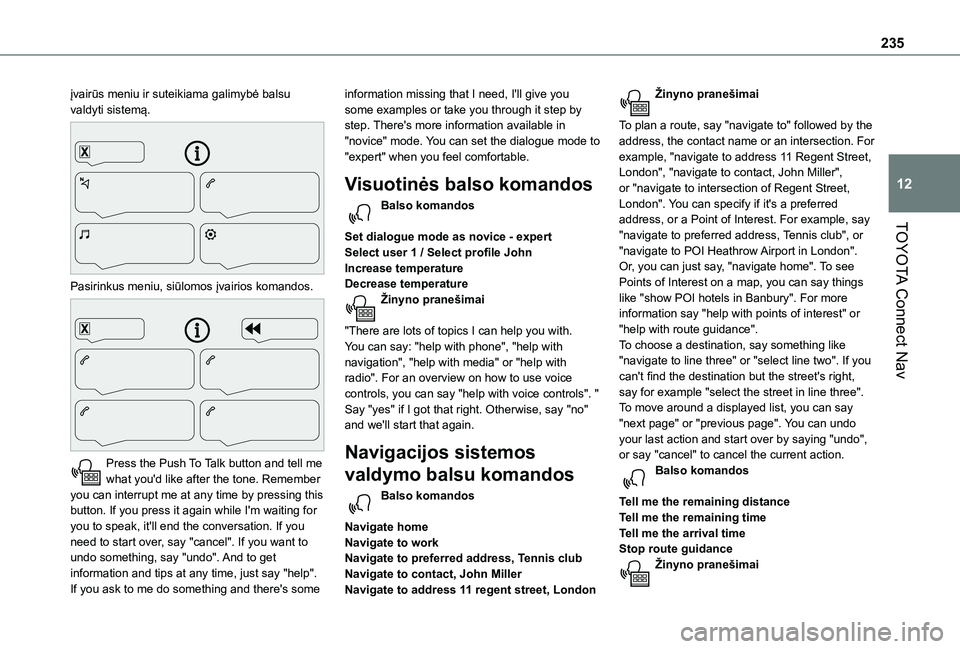
235
TOYOTA Connect Nav
12
įvairūs meniu ir suteikiama galimybė balsu valdyti sistemą.
Pasirinkus meniu, siūlomos įvairios komandos.
Press the Push To Talk button and tell me what you'd like after the tone. Remember you can interrupt me at any time by pressing this button. If you press it again while I'm waiting for you to speak, it'll end the conversation. If you need to start over, say "cancel". If you want to
undo something, say "undo". And to get information and tips at any time, just say "help". If you ask to me do something and there's some
information missing that I need, I'll give you some examples or take you through it step by step. There's more information available in "novice" mode. You can set the dialogue mode to "expert" when you feel comfortable.
Visuotinės balso komandos
Balso komandos
Set dialogue mode as novice - expertSelect user 1 / Select profile JohnIncrease temperatureDecrease temperatureŽinyno pranešimai
"There are lots of topics I can help you with. You can say: "help with phone", "help with navigation", "help with media" or "help with radio". For an overview on how to use voice controls, you can say "help with voice controls". "Say "yes" if I got that right. Otherwise, say "no" and we'll start that again.
Navigacijos sistemos
valdymo balsu komandos
Balso komandos
Navigate homeNavigate to workNavigate to preferred address, Tennis clubNavigate to contact, John MillerNavigate to address 11 regent street, London
Žinyno pranešimai
To plan a route, say "navigate to" followed by the address, the contact name or an intersection. For example, "navigate to address 11 Regent Street, London", "navigate to contact, John Miller", or "navigate to intersection of Regent Street, London". You can specify if it's a preferred address, or a Point of Interest. For example, say "navigate to preferred address, Tennis club", or "navigate to POI Heathrow Airport in London". Or, you can just say, "navigate home". To see Points of Interest on a map, you can say things like "show POI hotels in Banbury". For more information say "help with points of interest" or "help with route guidance".To choose a destination, say something like "navigate to line three" or "select line two". If you can't find the destination but the street's right, say for example "select the street in line three". To move around a displayed list, you can say "next page" or "previous page". You can undo your last action and start over by saying "undo",
or say "cancel" to cancel the current action.Balso komandos
Tell me the remaining distanceTell me the remaining timeTell me the arrival timeStop route guidanceŽinyno pranešimai
Page 236 of 272
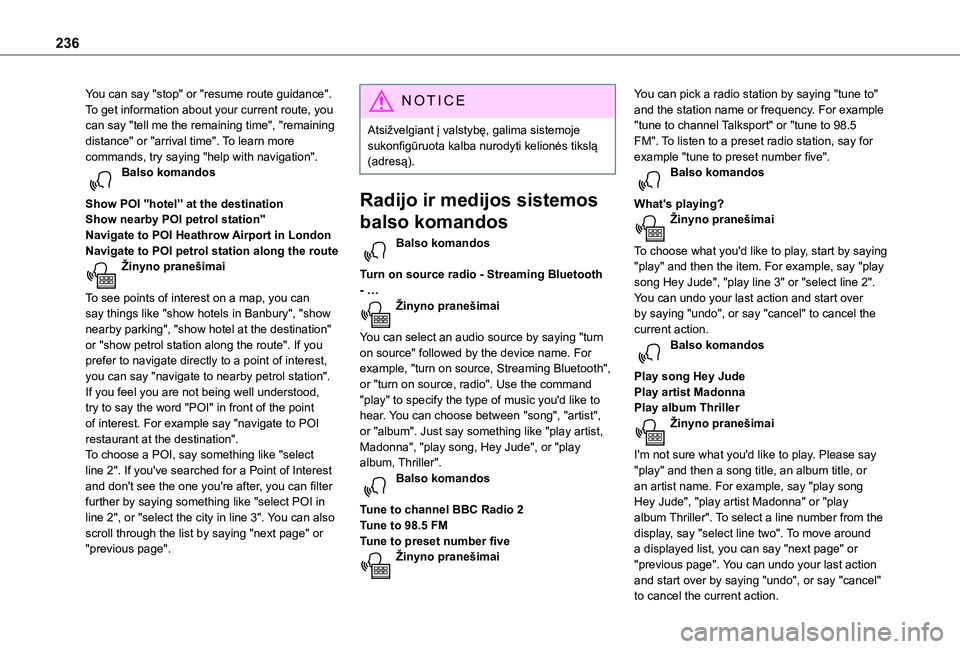
236
You can say "stop" or "resume route guidance". To get information about your current route, you can say "tell me the remaining time", "remaining distance" or "arrival time". To learn more commands, try saying "help with navigation". Balso komandos
Show POI ''hotel'' at the destinationShow nearby POI petrol station''Navigate to POI Heathrow Airport in LondonNavigate to POI petrol station along the routeŽinyno pranešimai
To see points of interest on a map, you can say things like "show hotels in Banbury", "show nearby parking", "show hotel at the destination" or "show petrol station along the route". If you prefer to navigate directly to a point of interest, you can say "navigate to nearby petrol station". If you feel you are not being well understood, try to say the word "POI" in front of the point of interest. For example say "navigate to POI restaurant at the destination".
To choose a POI, say something like "select line 2". If you've searched for a Point of Interest and don't see the one you're after, you can filter further by saying something like "select POI in line 2", or "select the city in line 3". You can also scroll through the list by saying "next page" or "previous page".
NOTIC E
Atsižvelgiant į valstybę, galima sistemoje sukonfigūruota kalba nurodyti kelionės tikslą (adresą).
Radijo ir medijos sistemos
balso komandos
Balso komandos
Turn on source radio - Streaming Bluetooth - …Žinyno pranešimai
You can select an audio source by saying "turn on source" followed by the device name. For example, "turn on source, Streaming Bluetooth", or "turn on source, radio". Use the command "play" to specify the type of music you'd like to hear. You can choose between "song", "artist", or "album". Just say something like "play artist,
Madonna", "play song, Hey Jude", or "play album, Thriller". Balso komandos
Tune to channel BBC Radio 2Tune to 98.5 FMTune to preset number fiveŽinyno pranešimai
You can pick a radio station by saying "tune to" and the station name or frequency. For example "tune to channel Talksport" or "tune to 98.5 FM". To listen to a preset radio station, say for example "tune to preset number five". Balso komandos
What's playing?Žinyno pranešimai
To choose what you'd like to play, start by saying "play" and then the item. For example, say "play song Hey Jude", "play line 3" or "select line 2". You can undo your last action and start over by saying "undo", or say "cancel" to cancel the current action.Balso komandos
Play song Hey JudePlay artist MadonnaPlay album ThrillerŽinyno pranešimai
I'm not sure what you'd like to play. Please say "play" and then a song title, an album title, or an artist name. For example, say "play song Hey Jude", "play artist Madonna" or "play album Thriller". To select a line number from the display, say "select line two". To move around a displayed list, you can say "next page" or "previous page". You can undo your last action and start over by saying "undo", or say "cancel"
to cancel the current action.
Page 237 of 272
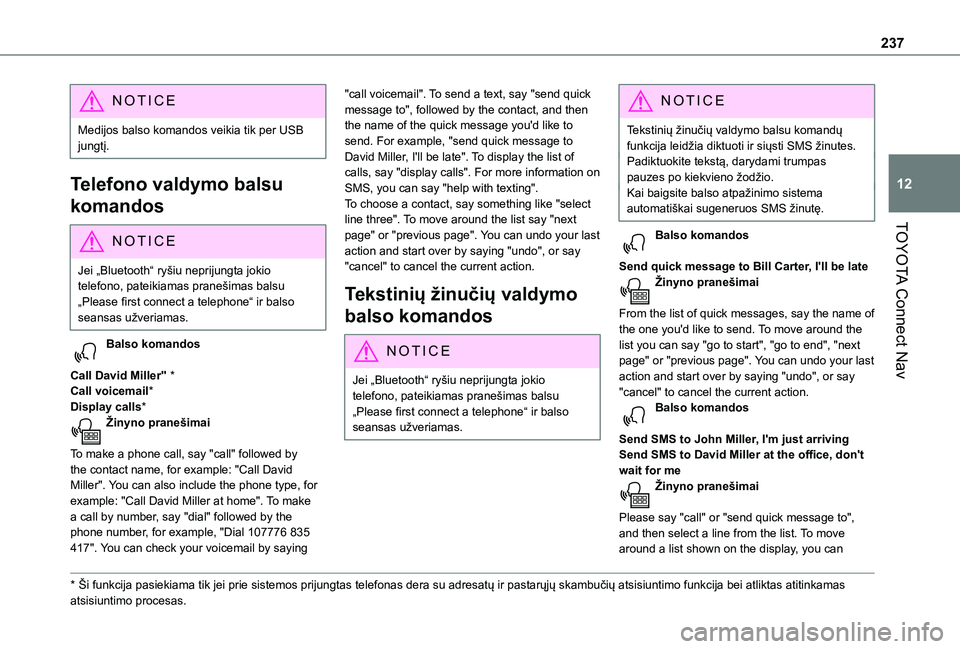
237
TOYOTA Connect Nav
12
NOTIC E
Medijos balso komandos veikia tik per USB jungtį.
Telefono valdymo balsu
komandos
NOTIC E
Jei „Bluetooth“ ryšiu neprijungta jokio telefono, pateikiamas pranešimas balsu „Please first connect a telephone“ ir balso seansas užveriamas.
Balso komandos
Call David Miller'' *Call voicemail*Display calls*Žinyno pranešimai
To make a phone call, say "call" followed by the contact name, for example: "Call David Miller". You can also include the phone type, for example: "Call David Miller at home". To make a call by number, say "dial" followed by the phone number, for example, "Dial 107776 835 417". You can check your voicemail by saying
* Ši funkcija pasiekiama tik jei prie sistemos prijungtas telefonas dera su adresatų ir pastarųjų skambučių atsisiuntimo funkcija bei atliktas atitinkamas atsisiuntimo procesas.
"call voicemail". To send a text, say "send quick message to", followed by the contact, and then the name of the quick message you'd like to send. For example, "send quick message to David Miller, I'll be late". To display the list of calls, say "display calls". For more information on SMS, you can say "help with texting". To choose a contact, say something like "select line three". To move around the list say "next page" or "previous page". You can undo your last action and start over by saying "undo", or say "cancel" to cancel the current action.
Tekstinių žinučių valdymo
balso komandos
N OTIC E
Jei „Bluetooth“ ryšiu neprijungta jokio telefono, pateikiamas pranešimas balsu „Please first connect a telephone“ ir balso seansas užveriamas.
NOTIC E
Tekstinių žinučių valdymo balsu komandų funkcija leidžia diktuoti ir siųsti SMS žinutes.Padiktuokite tekstą, darydami trumpas pauzes po kiekvieno žodžio.Kai baigsite balso atpažinimo sistema automatiškai sugeneruos SMS žinutę.
Balso komandos
Send quick message to Bill Carter, I'll be lateŽinyno pranešimai
From the list of quick messages, say the name of the one you'd like to send. To move around the list you can say "go to start", "go to end", "next page" or "previous page". You can undo your last action and start over by saying "undo", or say "cancel" to cancel the current action.Balso komandos
Send SMS to John Miller, I'm just arriving
Send SMS to David Miller at the office, don't wait for meŽinyno pranešimai
Please say "call" or "send quick message to", and then select a line from the list. To move around a list shown on the display, you can
Page 238 of 272
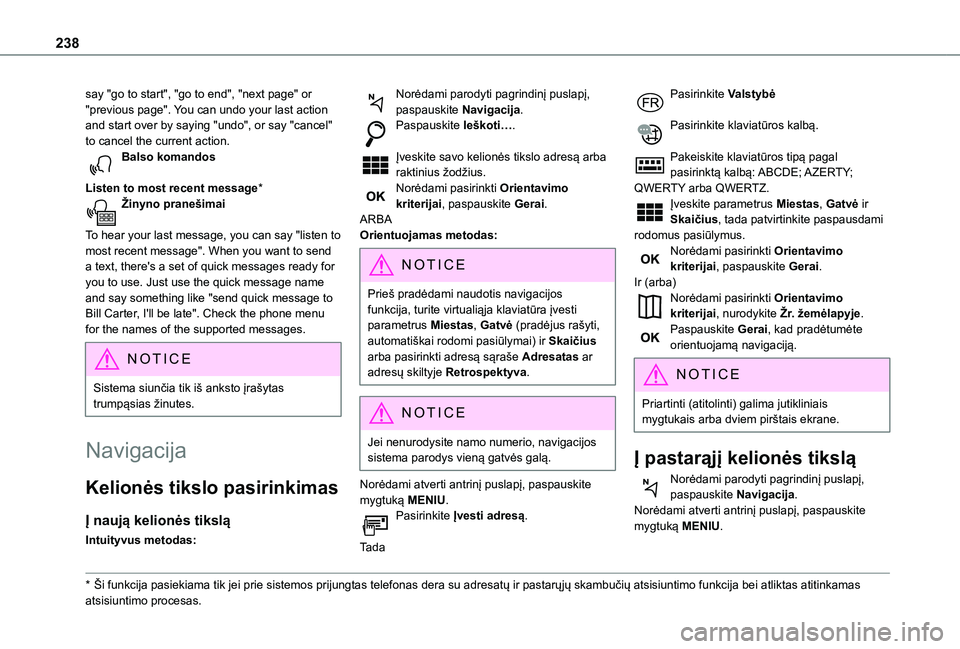
238
say "go to start", "go to end", "next page" or "previous page". You can undo your last action and start over by saying "undo", or say "cancel" to cancel the current action.Balso komandos
Listen to most recent message*Žinyno pranešimai
To hear your last message, you can say "listen to most recent message". When you want to send a text, there's a set of quick messages ready for you to use. Just use the quick message name and say something like "send quick message to Bill Carter, I'll be late". Check the phone menu for the names of the supported messages.
NOTIC E
Sistema siunčia tik iš anksto įrašytas trumpąsias žinutes.
Navigacija
Kelionės tikslo pasirinkimas
Į naują kelionės tikslą
Intuityvus metodas:
* Ši funkcija pasiekiama tik jei prie sistemos prijungtas telefonas dera su adresatų ir pastarųjų skambučių atsisiuntimo funkcija bei atliktas atitinkamas atsisiuntimo procesas.
Norėdami parodyti pagrindinį puslapį, paspauskite Navigacija.Paspauskite Ieškoti….
Įveskite savo kelionės tikslo adresą arba raktinius žodžius.Norėdami pasirinkti Orientavimo kriterijai, paspauskite Gerai.ARBAOrientuojamas metodas:
N OTIC E
Prieš pradėdami naudotis navigacijos funkcija, turite virtualiąja klaviatūra įvesti parametrus Miestas, Gatvė (pradėjus rašyti, automatiškai rodomi pasiūlymai) ir Skaičius arba pasirinkti adresą sąraše Adresatas ar adresų skiltyje Retrospektyva.
NOTIC E
Jei nenurodysite namo numerio, navigacijos sistema parodys vieną gatvės galą.
Norėdami atverti antrinį puslapį, paspauskite mygtuką MENIU.Pasirinkite Įvesti adresą.
Tada
Pasirinkite Valstybė
Pasirinkite klaviatūros kalbą.
Pakeiskite klaviatūros tipą pagal pasirinktą kalbą: ABCDE; AZERTY; QWERTY arba QWERTZ.Įveskite parametrus Miestas, Gatvė ir Skaičius, tada patvirtinkite paspausdami rodomus pasiūlymus.Norėdami pasirinkti Orientavimo kriterijai, paspauskite Gerai.Ir (arba)Norėdami pasirinkti Orientavimo kriterijai, nurodykite Žr. žemėlapyje.Paspauskite Gerai, kad pradėtumėte orientuojamą navigaciją.
NOTIC E
Priartinti (atitolinti) galima jutikliniais mygtukais arba dviem pirštais ekrane.
Į pastarąjį kelionės tikslą
Norėdami parodyti pagrindinį puslapį, paspauskite Navigacija.Norėdami atverti antrinį puslapį, paspauskite mygtuką MENIU.
Page 239 of 272
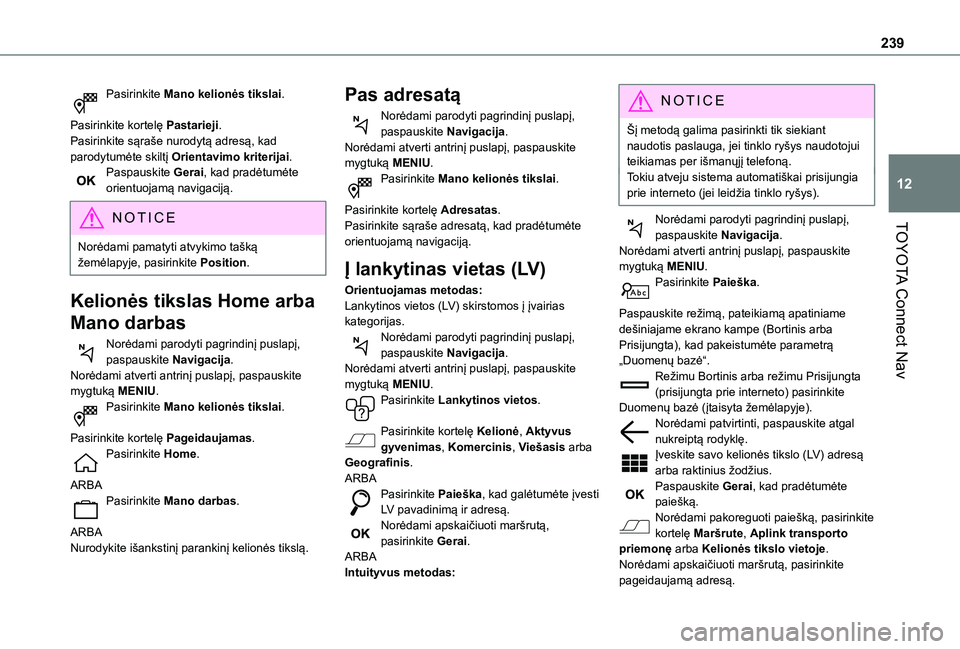
239
TOYOTA Connect Nav
12
Pasirinkite Mano kelionės tikslai.
Pasirinkite kortelę Pastarieji.Pasirinkite sąraše nurodytą adresą, kad parodytumėte skiltį Orientavimo kriterijai.Paspauskite Gerai, kad pradėtumėte orientuojamą navigaciją.
NOTIC E
Norėdami pamatyti atvykimo tašką žemėlapyje, pasirinkite Position.
Kelionės tikslas Home arba
Mano darbas
Norėdami parodyti pagrindinį puslapį, paspauskite Navigacija.Norėdami atverti antrinį puslapį, paspauskite mygtuką MENIU.Pasirinkite Mano kelionės tikslai.
Pasirinkite kortelę Pageidaujamas.Pasirinkite Home.
ARBAPasirinkite Mano darbas.
ARBANurodykite išankstinį parankinį kelionės tikslą.
Pas adresatą
Norėdami parodyti pagrindinį puslapį, paspauskite Navigacija.Norėdami atverti antrinį puslapį, paspauskite mygtuką MENIU.Pasirinkite Mano kelionės tikslai.
Pasirinkite kortelę Adresatas.Pasirinkite sąraše adresatą, kad pradėtumėte orientuojamą navigaciją.
Į lankytinas vietas (LV)
Orientuojamas metodas:Lankytinos vietos (LV) skirstomos į įvairias kategorijas.Norėdami parodyti pagrindinį puslapį, paspauskite Navigacija.Norėdami atverti antrinį puslapį, paspauskite mygtuką MENIU.Pasirinkite Lankytinos vietos.
Pasirinkite kortelę Kelionė, Aktyvus
gyvenimas, Komercinis, Viešasis arba Geografinis.ARBAPasirinkite Paieška, kad galėtumėte įvesti LV pavadinimą ir adresą.Norėdami apskaičiuoti maršrutą, pasirinkite Gerai.ARBAIntuityvus metodas:
NOTIC E
Šį metodą galima pasirinkti tik siekiant naudotis paslauga, jei tinklo ryšys naudotojui teikiamas per išmanųjį telefoną.Tokiu atveju sistema automatiškai prisijungia prie interneto (jei leidžia tinklo ryšys).
Norėdami parodyti pagrindinį puslapį, paspauskite Navigacija.Norėdami atverti antrinį puslapį, paspauskite mygtuką MENIU.Pasirinkite Paieška.
Paspauskite režimą, pateikiamą apatiniame dešiniajame ekrano kampe (Bortinis arba Prisijungta), kad pakeistumėte parametrą „Duomenų bazė“.Režimu Bortinis arba režimu Prisijungta (prisijungta prie interneto) pasirinkite Duomenų bazė (įtaisyta žemėlapyje).Norėdami patvirtinti, paspauskite atgal nukreiptą rodyklę.
Įveskite savo kelionės tikslo (LV) adresą arba raktinius žodžius.Paspauskite Gerai, kad pradėtumėte paiešką.Norėdami pakoreguoti paiešką, pasirinkite kortelę Maršrute, Aplink transporto priemonę arba Kelionės tikslo vietoje.Norėdami apskaičiuoti maršrutą, pasirinkite pageidaujamą adresą.
Page 240 of 272
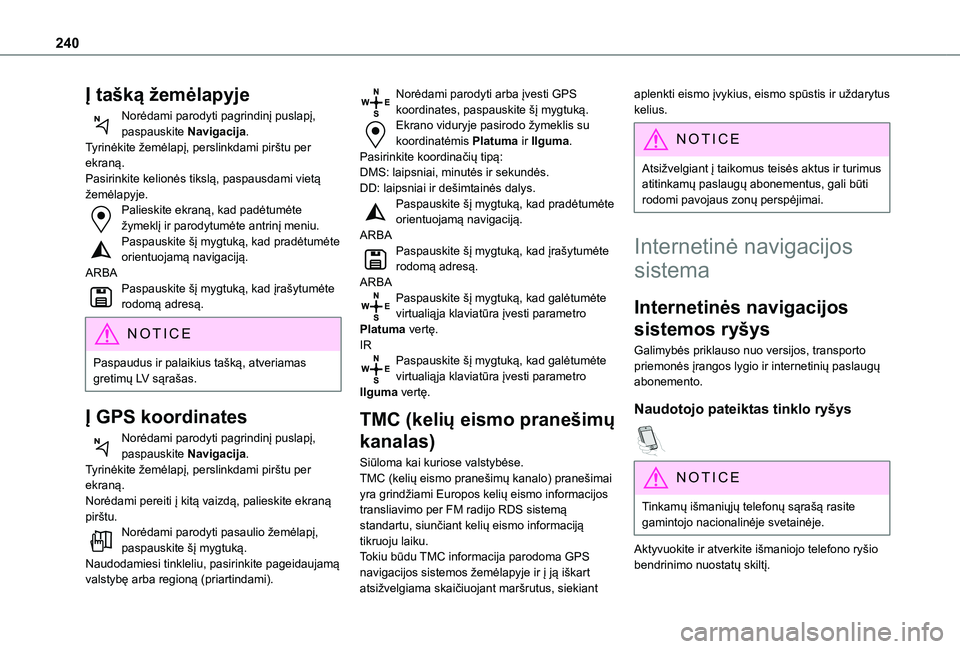
240
Į tašką žemėlapyje
Norėdami parodyti pagrindinį puslapį, paspauskite Navigacija.Tyrinėkite žemėlapį, perslinkdami pirštu per ekraną.Pasirinkite kelionės tikslą, paspausdami vietą žemėlapyje.Palieskite ekraną, kad padėtumėte žymeklį ir parodytumėte antrinį meniu.Paspauskite šį mygtuką, kad pradėtumėte orientuojamą navigaciją.ARBAPaspauskite šį mygtuką, kad įrašytumėte rodomą adresą.
NOTIC E
Paspaudus ir palaikius tašką, atveriamas gretimų LV sąrašas.
Į GPS koordinates
Norėdami parodyti pagrindinį puslapį, paspauskite Navigacija.Tyrinėkite žemėlapį, perslinkdami pirštu per ekraną.Norėdami pereiti į kitą vaizdą, palieskite ekraną pirštu.Norėdami parodyti pasaulio žemėlapį, paspauskite šį mygtuką.Naudodamiesi tinkleliu, pasirinkite pageidaujamą valstybę arba regioną (priartindami).
Norėdami parodyti arba įvesti GPS koordinates, paspauskite šį mygtuką.Ekrano viduryje pasirodo žymeklis su koordinatėmis Platuma ir Ilguma.Pasirinkite koordinačių tipą:DMS: laipsniai, minutės ir sekundės.DD: laipsniai ir dešimtainės dalys.Paspauskite šį mygtuką, kad pradėtumėte orientuojamą navigaciją.ARBAPaspauskite šį mygtuką, kad įrašytumėte rodomą adresą.ARBAPaspauskite šį mygtuką, kad galėtumėte virtualiąja klaviatūra įvesti parametro Platuma vertę.IRPaspauskite šį mygtuką, kad galėtumėte virtualiąja klaviatūra įvesti parametro Ilguma vertę.
TMC (kelių eismo pranešimų
kanalas)
Siūloma kai kuriose valstybėse.TMC (kelių eismo pranešimų kanalo) pranešimai yra grindžiami Europos kelių eismo informacijos transliavimo per FM radijo RDS sistemą standartu, siunčiant kelių eismo informaciją tikruoju laiku. Tokiu būdu TMC informacija parodoma GPS navigacijos sistemos žemėlapyje ir į ją iškart atsižvelgiama skaičiuojant maršrutus, siekiant
aplenkti eismo įvykius, eismo spūstis ir uždarytus kelius.
NOTIC E
Atsižvelgiant į taikomus teisės aktus ir turimus atitinkamų paslaugų abonementus, gali būti rodomi pavojaus zonų perspėjimai.
Internetinė navigacijos
sistema
Internetinės navigacijos
sistemos ryšys
Galimybės priklauso nuo versijos, transporto priemonės įrangos lygio ir internetinių paslaugų abonemento.
Naudotojo pateiktas tinklo ryšys
NOTIC E
Tinkamų išmaniųjų telefonų sąrašą rasite gamintojo nacionalinėje svetainėje.
Aktyvuokite ir atverkite išmaniojo telefono ryšio bendrinimo nuostatų skiltį.